Tabla de contenidos

Seamos realistas: a veces aparecen errores misteriosos en tu iPhone. Si no puede solucionarlos con una actualización, a veces puede hacer que desaparezcan temporalmente reiniciando su dispositivo. Esto también funciona para iPad y Apple Watch.
La frustración de los errores de software
Aquí en How-To Geek, hemos notado problemas extraños en nuestros iPhones de vez en cuando. A veces, los elementos de la pantalla se vuelven borrosos cuando se supone que no deben hacerlo, los toques en la pantalla no responden a una llamada telefónica o la duración de la batería se ve afectada por viajes lejanos.
¿Tiene sentido alguno de estos problemas? No. Son errores , que son errores de programación involuntarios en el software que ejecuta el iPhone (iOS) o en varias aplicaciones. Es cierto que estos problemas suelen ser raros en los productos Apple, pero eso los hace aún más frustrantes porque es difícil saber por qué ocurren. Pero hay cosas que podemos hacer al respecto.
Reinicio: el método rápido de corrección de errores
Si se ha encontrado con una falla o error extraño en su iPhone que parece que no puede sacudir, intente apagarlo y reiniciarlo. Es como reiniciar tu Mac o PC .
Al reiniciar, estás obligando al sistema operativo y a cualquier aplicación que uses a recargar desde cero. Esto básicamente borra la pizarra y les permite comenzar de nuevo, evitando potencialmente un escenario raro en la función del programa que podría haber causado el error. También está borrando la memoria del sistema , lo que puede eliminar cualquier pérdida de memoria persistente, sobrecarga o errores que puedan estar causando problemas.
La forma de reiniciar un iPhone varía según el modelo :
- iPhone sin botón de inicio: mantén presionado simultáneamente el botón lateral y el botón para subir o bajar el volumen hasta que aparezca el control deslizante de apagado en la pantalla.
- iPhone con un botón de inicio y un botón lateral: mantén pulsado el botón lateral hasta que aparezca el control deslizante de apagado.
- iPhone con un botón de inicio y un botón superior: mantén pulsado el botón superior hasta que aparezca el control deslizante de apagado.
También es posible apagar su iPhone sin usar un botón de hardware si navega a Configuración> General y toca «Apagar».
Una vez que aparezca el control deslizante «Deslizar para apagar» en la pantalla, deslícelo y espere a que su dispositivo se apague por completo.
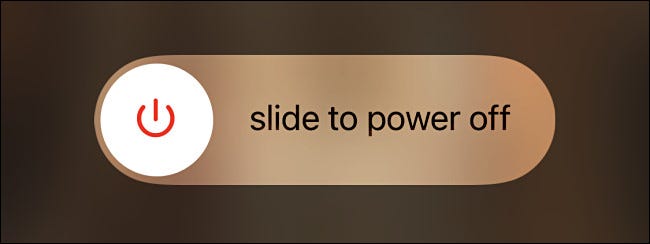
Luego, mantenga presionado el botón lateral o el botón superior de su iPhone hasta que aparezca el logotipo de Apple. Cuando vuelva a ponerse en marcha, es posible que su error haya desaparecido como por arte de magia.
O, si el problema que está experimentando es solo en una aplicación (por ejemplo, si una aplicación aparece congelada y no puede usarla), puede cerrar y reiniciar solo esa aplicación en lugar de reiniciar.
Actualización: el método ideal para corregir errores

Si sigues encontrando el mismo error en tu iPhone y un reinicio no ayuda, busca una actualización de software. Es posible que Apple o los desarrolladores de aplicaciones hayan visto el mismo error y lo hayan solucionado con una actualización o estén planeando solucionarlo en una versión futura.
Si el error está relacionado con el funcionamiento de iOS (la pantalla de inicio, los widgets, Bluetooth o las aplicaciones integradas, solo por nombrar algunos ejemplos), visite Configuración> General> Actualización de software y actualice su iOS a la última versión disponible .
Si el error está relacionado con una aplicación que no es de Apple que ha descargado, abra la App Store y toque su avatar de ID de Apple para buscar actualizaciones . Puede actualizar todas sus aplicaciones o tocar el icono de descarga junto a la aplicación que desea actualizar. Si no hay una actualización disponible para una determinada aplicación, no aparecerá en la lista de actualizaciones.
Una vez que haya actualizado iOS o una aplicación, vea si el error ha desaparecido. Si es así, probablemente la actualización lo solucionó. Si no es así, entonces podría considerar informar el error a Apple o al desarrollador de una aplicación.
Informar un error a Apple o al desarrollador de una aplicación
Si un error ocurre repetidamente en su dispositivo, probablemente valga la pena informarlo para que pueda solucionarlo en el futuro. Puede informar un error de iPhone a Apple utilizando este formulario de comentarios en el sitio web de Apple . Mientras completa el formulario, seleccione «Informe de error» en el menú «Tipo de comentario».
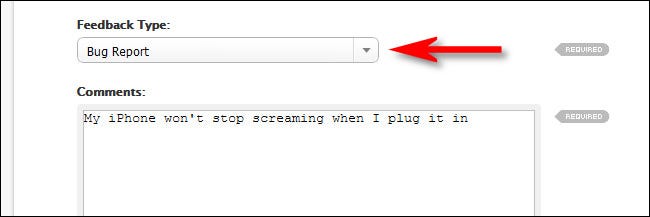
Si tiene problemas con una aplicación de terceros, abra la App Store y navegue hasta la página de la aplicación con problemas. Desplácese hacia abajo y, justo debajo de la puntuación de revisión, toque «Soporte de aplicaciones».
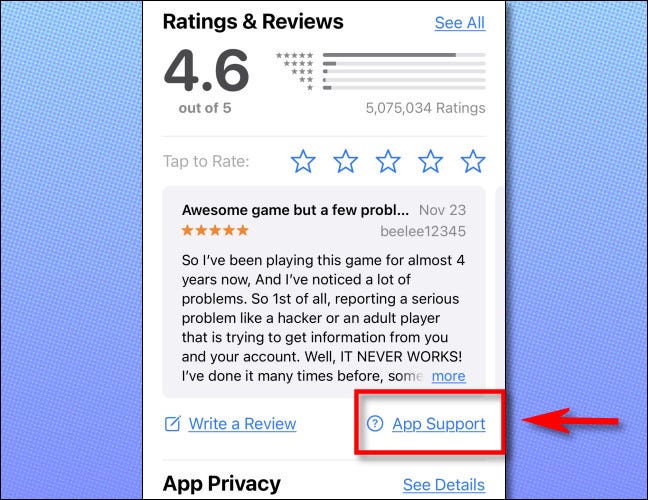
Este enlace lo llevará al sitio web de asistencia para desarrolladores de la aplicación. Siga las instrucciones allí para contactar al desarrollador o informar un error. ¡Buena suerte!


